Google está probando una nueva interfaz para su buscador y, aunque ésta se iba a ofrecer de forma aleatoria a los usuarios, se puede forzar al sitio para que la muestre a través de la edición de un cookie mediante una extensión del navegador Firefox. Eso sí, sólo funciona en el sitio Google.com (en Inglés).
Paso a paso, como activar en el Firefox la nueva interfaz del buscador que incorpora en el margen izquierdo del sitio las diferentes categorías y opciones de búsqueda:
1- Descargar la extensión de Firefox “Add N Edit Cookies” (Agregar y Editar Cookies). https://addons.mozilla.org/extensio...category=Privacy and Security&numpg=10&id=573
2- Instalar la extensión y ejecutarla desde el menú “Herramientas” Cookie Editor.
3- Escribir “google” en el cuadro de búsqueda y luego cliquear en el botón “Filter/Refresh”.
4- De los resultados que aparecen, seleccionar la cookie “PREF” y hacer doble clic en ella para editar su contenido cambiando el texto existente por:
ID=fb7740f107311e46:TM=1142683332:LM=1142683332:S=fNSw6ljXTzvL3dWu
5- En el caso de que no exista, se puede crear dicha cookie pulsando en añadir. En el campo de nombre podremos PREF, en dominio: .google.com, y en path: /. .
6- En cuanto al apartado expiration date tenemos dos opciones: la primera es marcar “Expire at end of session” si solo queremos ver la nueva interfaz hasta un nuevo reinicio de Firefox o fijar una nueva fecha de expiración si deseamos mantenerla por más tiempo.
7- Hacemos click en “save” y cerramos Cookie Editor. La próxima vez que busquemos en Google podremos ver la nueva interfaz.
Paso a paso, como activar en el Firefox la nueva interfaz del buscador que incorpora en el margen izquierdo del sitio las diferentes categorías y opciones de búsqueda:
1- Descargar la extensión de Firefox “Add N Edit Cookies” (Agregar y Editar Cookies). https://addons.mozilla.org/extensio...category=Privacy and Security&numpg=10&id=573
2- Instalar la extensión y ejecutarla desde el menú “Herramientas” Cookie Editor.
3- Escribir “google” en el cuadro de búsqueda y luego cliquear en el botón “Filter/Refresh”.
4- De los resultados que aparecen, seleccionar la cookie “PREF” y hacer doble clic en ella para editar su contenido cambiando el texto existente por:
ID=fb7740f107311e46:TM=1142683332:LM=1142683332:S=fNSw6ljXTzvL3dWu
5- En el caso de que no exista, se puede crear dicha cookie pulsando en añadir. En el campo de nombre podremos PREF, en dominio: .google.com, y en path: /. .
6- En cuanto al apartado expiration date tenemos dos opciones: la primera es marcar “Expire at end of session” si solo queremos ver la nueva interfaz hasta un nuevo reinicio de Firefox o fijar una nueva fecha de expiración si deseamos mantenerla por más tiempo.
7- Hacemos click en “save” y cerramos Cookie Editor. La próxima vez que busquemos en Google podremos ver la nueva interfaz.